
Pravděpodobně jste v poslední době viděli (nebo slyšeli) trochu mluvit o RAW obrázcích a Androidu. Někteří z nás jsou docela nadšení z toho, co to přináší našim chytrým telefonům, a z těch skvělých věcí, které můžeme dělat s obrázky RAW přenášenými do našich počítačů. A někteří z nás jsou trochu zmateni tím, co je to RAW snímek, a proč jsou z toho všichni tito pitomci Android kamer nadšení.
Jednoduše řečeno, mít fotoaparát na svém Androidu, který pořizuje obrázky ve formátu RAW, znamená, že při úpravách obrázku máte k dispozici lepší sadu obrazových dat, než byste měli u standardního obrázku ve formátu JPEG. I když malý senzor a pevná ohnisková vzdálenost na smartphonu znamenají, že nebude měřit až do „skutečné“ kamery, nyní můžete pomocí svého Androidu pořizovat snímky, které dříve nebyly možné. HDR může udělat jen tolik ...
Verizon nabízí Pixel 4a za pouhých 10 $ / měsíc na nových linkách Unlimited
Pojďme si zašpinit ruce a podívejme se, co je to RAW snímek a co s ním můžete udělat, jakmile ho pořídíte.
PŘEČTĚTE SI NYNÍ: RAW obrázky a Android
Co přesně je obrázek RAW?

Pokud popadnete nový Android z krabice a pořídíte snímek fotoaparátem, pravděpodobně se do vaší galerie umístí docela pěkně vypadající obrázek. Obraz, který získáte, byl vytvořen z dat, které senzor shromáždil ze všech drobných bodů různě zbarveného světla (pixely), a optimalizován pro věci jako vyvážené bílé, ostré hrany a redukce šumu (mimo jiné) a poté optimalizace posledního průchodu, takže to vypadá skvěle na vašem obrazovka. Když je to hotové, další obrazová data se zahodí. Konečným výsledkem je obrázek jpeg, který má mnohem menší velikost souboru a je vytvořen pomocí speciálního softwaru, aby vypadal tak dobře, jak si algoritmus myslí, že může vypadat. Pokud máte moderní Android, budete pravděpodobně většinou spokojeni s výsledkem.
Pokud máte Android, který dokáže fotografovat ve formátu RAW + jpg, získáte stejný výstup jako výše, plus soubor, který obsahuje minimálně zpracovanou verzi všech obrazových dat shromážděných senzor. Senzor shromažďuje data z oblastí, které jsou velmi tmavé nebo velmi světlé, nebo které se zdají mít nesprávnou barvu pro naše oči a další, ale obvykle po optimalizaci jpeg zlikviduje jejich velkou část. Na snímku RAW jsou tato data uchovávána, aby s nimi mohl manipulovat speciální software.
Pravděpodobně nebudete muset používat formát RAW pro většinu obrázků, které pořizujete pomocí svého Androidu. Na telefonu, jako je LG G4, výstup jpeg je dobře optimalizovaný a je pravděpodobně stejně dobrý, jaký by byl váš výsledek, kdybyste použili všechna obrazová data a vytvořili si z nich vlastní jpeg pomocí editoru obrázků. Někdy však můžete použít data RAW k opravě obrazu, který automatické algoritmy zřejmě nemají pravdu. A někteří z nás si rádi hrají s věcmi - soubory RAW jsou na to ideální.
Jaký formát souborů RAW používá Android a proč je to důležité?
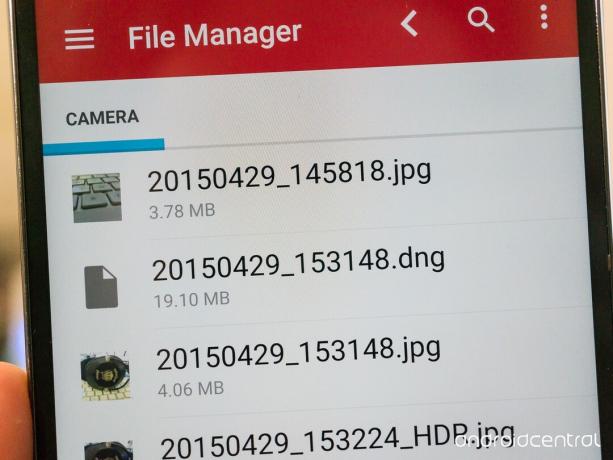
Android (od Lízátko 5.0) má metodu, kdy fotoaparát dokáže pořizovat snímky RAW ve formátu DNG. DNG (Digital Negative) je otevřený bezztrátový formát obrázků RAW napsaný společností Adobe v roce 2004. Je založen na formátu TIFF a soubory obsahují obrazová data, alespoň jeden náhled .jpg a metadata, která programům umožňují číst a upravovat soubor. Proto jsou to tak velké soubory - je tam spousta informací.
Pro lidi, kteří píší software pro Android a vytvářejí zařízení se systémem Android, je velmi důležité mít formát souboru založený na otevřených standardech. Mohou snadno a svobodně distribuovat software i aktualizaci pro novější verze a zajišťovat zpětnou kompatibilitu. A platí se méně licenčních poplatků - každý cent se počítá.
Pro uživatele, jako jste vy a já, to záleží pouze na hledání softwaru, který může soubory prohlížet nebo upravovat. DNG je široce přijímaný formát a zjistíte, že je dobře podporován v mnoha editorech obrázků Okna, Mac a Linux (a ještě méně známé varianty Unixu). Je pravděpodobné, že v počítači již máte software, který dokáže zobrazit soubory DNG a provádět malé úpravy. V další části se podíváme na vyhrazené programy pro úpravu souborů DNG, ale víme, že RAW pro Android používá dobře podporovaný a populární formát pro každého, kdo se chce ponořit a udělat něco vážného úpravy.
Musíme si také pamatovat, zatímco zatímco podpora RAW je opravdu skvělá a umožňuje některé úžasné úpravy fotografie, které pořizujeme pomocí našich androidů, nijak nezvyšují omezení malé pevné ohniskové vzdálenosti Fotoaparát. Nebudeme schopni zachytit tolik dat jako větší senzorová kamera a váš smartphone tak brzy nevymění digitální zrcadlovku. Jděte do věcí se správnými očekáváními, abyste nebyli zklamáni.
Jak mohu upravit své soubory RAW?

Pro začátečníky musíte pochopit, že pro dosažení nejlepších výsledků je zde počítač nezbytný. Jsem si jist, že někdo někde pracuje na vytváření opravdu dobrého editoru DNG pro Android. Chcete-li však ze svých snímků RAW vytěžit maximum, potřebujete velkou obrazovku a poměrně komplikovaný software. Připojte tedy telefon (nebo použijte jinou metodu) přeneste soubory .DNG z telefonu do počítače) a uložte kopii do počítače.
V počítači existuje spousta možností úprav souborů RAW. Uživatelé Windows a Mac mohou používat Photoshop nebo Lightroom (stejně jako levnější nebo dokonce bezplatné alternativy jako GIMP nebo Photoshop Express) a většina distribucí Linuxu bude mít balíček pro DarkTable, ImageMagick nebo digiKam stejně jako GIMP. Většinu svých úprav obrázků RAW provádím v Lightroomu, ale alternativy fungují dobře a neexistuje žádná nejlepší volba.
Jakmile budete mít soubor a software k úpravám věcí, můžete začít upravovat věci. Měli byste mít úplnou kontrolu nad expozicí, vyvážením bílé, doostřováním a podobně a můžete provádět nedestruktivní úpravy obrazových dat. Může to vyžadovat určitou praxi, aby obrázky vypadaly stejně dobře nebo lépe než výstup jpeg fotoaparátu, ale může to být také docela sakra zábava.

To vše, co vám umožňuje, je pořizovat snímky, abyste získali dobré zaostření a rámování, poté upravte expozici a poté proveďte ruční doostření nebo redukci šumu. Tímto způsobem můžete pořídit několik velkolepých fotografií, pokud si chcete udělat čas na hraní věcí. Obrázek, který vidíte výše, byl natočen v manuálním režimu s otevřenou závěrkou po dobu 0,5 sekundy, aby voda vypadala tak, jak vypadá. Poté jsem přenesl soubor RAW do Lightroomu a expozici trochu „ztmavil“ (pomalá závěrka dělá všechno příliš jasnou), abych získal hotový snímek. Něco takového nelze provést pomocí automatických režimů nebo obrázků jpeg.
Pokud nemáte čas si hrát s věcmi, nezapomeňte, že váš fotoaparát pravděpodobně pořídí také skvělé fotografie se vším automatickým. Ne každý snímek je třeba pořizovat do formátu RAW a upravovat, a ne každý chce toto všechno projít, aby získal dobrý snímek.
Pořizuje můj Android fotografie ve formátu RAW?
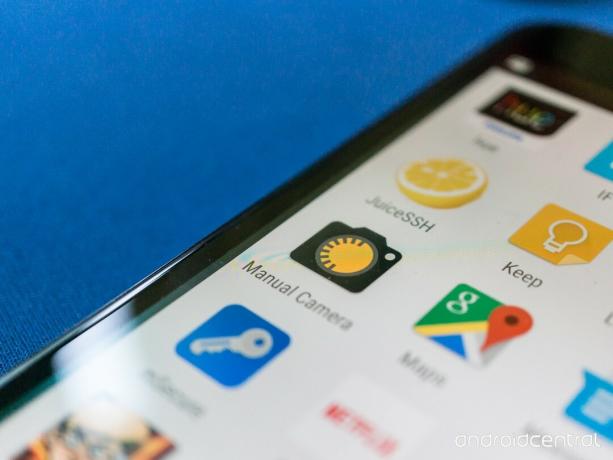
Možná. Předpokladem je Lollipop, ale ne každý telefon Lollipop používá API camera2, které umožňuje pořizovat snímky RAW, a ne každá aplikace fotoaparátu je používá na telefonech, které dělat podporovat to.
- The LG G4 pořizuje fotografie ve formátu RAW pomocí aplikace Stock Camera
- The Nexus 6 pořizuje fotografie ve formátu RAW pomocí aplikace fotoaparátu jiného výrobce
- The Samsung Galaxy S6 Očekává se, že s nadcházející aktualizací získá podporu fotoaparátů RAW
- The HTC One M9 pořizuje fotografie ve formátu RAW pomocí aplikace Stock Camera
Zachycení RAW mohou podporovat také další telefony a aktualizace mohou podporovat telefony, jako je Poznámka 4 nebo Moto X které v současné době nepodporují celý camera2 API. Nejlepším řešením, pokud máte otázky ohledně podpory RAW, je zkontrolujte fóra. Vědí tam všechno. Použij je.
Pokud hledáte aplikaci pro pořizování fotografií ve formátu RAW, existuje spousta. Populární jsou Ruční fotoaparát, Fotoaparát FV-5 a L Fotoaparát. Použil jsem všechny tři na Nexus 6 s dobrými výsledky, ale znovu jsem na těchto fórech získal další doporučení.
